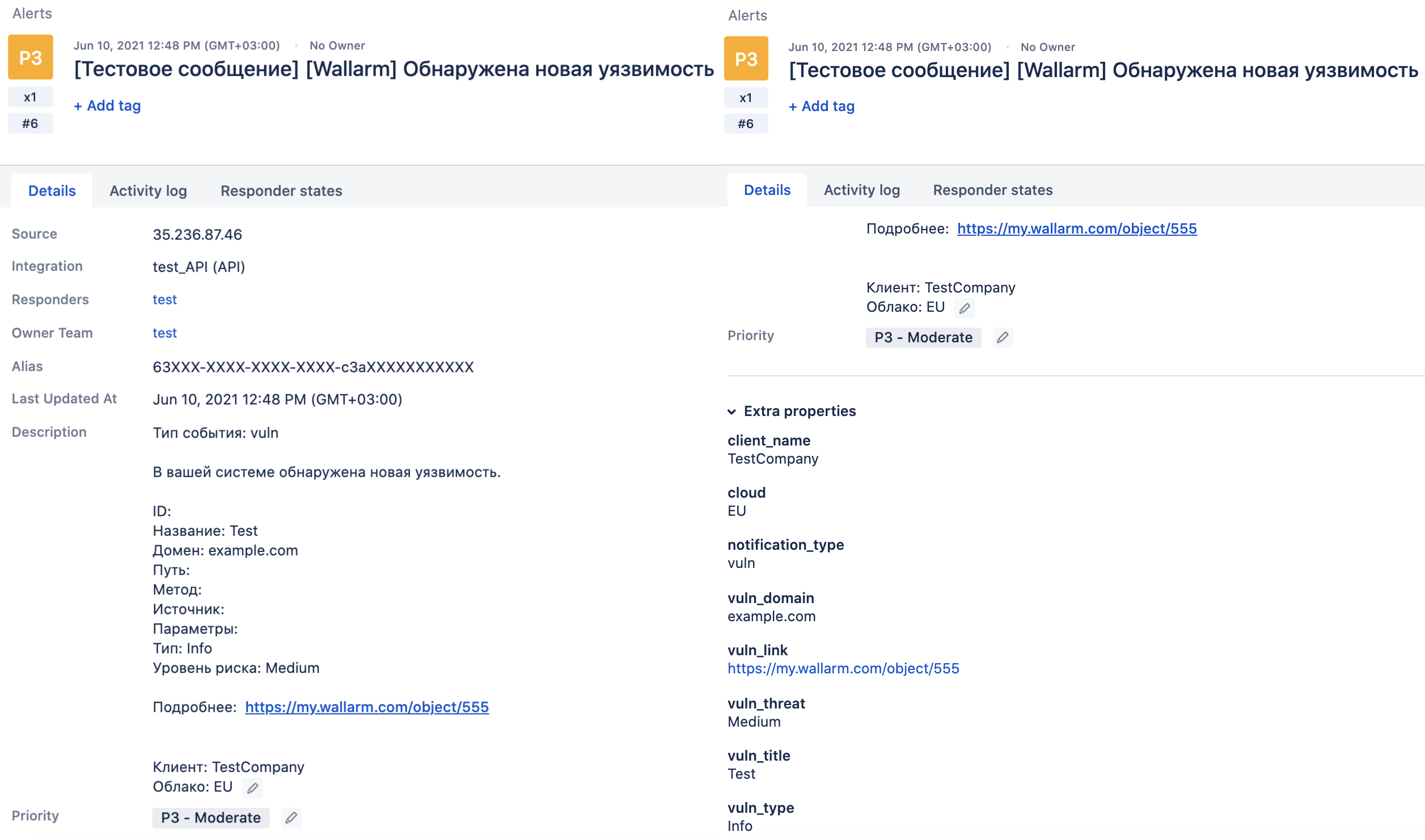Opsgenie¶
Вы можете настроить оповещения Opsgenie для следующих событий:
-
Системные события: добавленные пользователи, удаленные и отключенные интеграции
-
Обнаружена уязвимость
-
Изменения сетевого периметра: обновления в списке доменов, IP‑адресов, сервисов
Настройка интеграции¶
В интерфейсе Opsgenie:
-
Перейдите к вашей команде ➝ Integrations.
-
Нажмите кнопку Add integration и выберите API.
-
Введите название интеграции и нажмите Save Integration.
-
Скопируйте полученный ключ API.
В Личном кабинете Вебмониторэкс:
-
Откройте Настройки → Интеграции.
-
Нажмите на блок Opsgenie или нажмите кнопку Добавить интеграцию и выберите Opsgenie.
-
Введите имя интеграции.
-
Вставьте скопированный ключ API в поле Ключ API.
-
Если вы используете EU‑инстанс Opsgenie, выберите соответствующий эндпоинт Opsgenie API из списка. По умолчанию установлен эндпоинт US‑инстанса.
-
Выберите типы событий, о которых необходимо отправлять уведомления. Если события не выбраны, уведомления не отправляются.
-
Протестируйте интеграцию и убедитесь в корректности настроек.
-
Нажмите Добавить интеграцию.
Тестирование интеграции¶
Тестирование интеграции позволяет проверить корректность настроек, соединение с Вычислительным кластером Вебмониторэкс и формат уведомлений о событиях. Чтобы протестировать интеграцию, вы можете использовать кнопку Протестировать в окне создания и редактирования интеграции.
Тестирование интеграции выполняется следующим образом:
-
В выбранную систему отправляются тестовые уведомления с префиксом
[Тестовое сообщение]. -
Тестовые уведомления отправляются для всех событий, которые доступны для выбранной системы. Если в карточке интеграции доступны 3 типа событий, в выбранную систему придет 3 уведомления.
Для типа событий Системные события отправляется тестовое уведомление о добавлении нового пользователя.
-
В тестовых уведомлениях не используются реальные данные.
Пример уведомления в Opsgenie:
Редактирование интеграции¶
Чтобы обновить настройки интеграции:
-
Перейдите в Консоль управления Вебмониторэкс → Настройки → Интеграции.
-
Откройте интеграцию.
-
Обновите настройки интеграции и нажмите Сохранить.
Отключение интеграции¶
Чтобы временно остановить отправку отчетов безопасности и уведомлений, вы можете отключить интеграцию:
-
Перейдите в Консоль управления Вебмониторэкс → Настройки → Интеграции.
-
Откройте активную интеграцию и нажмите Отключить.
Отключение интеграции является системным событием. Если вы получаете уведомления о системных событиях, в настроенные системы поступят сообщения об удаленной интеграции.
Для повторного включения отчетов безопасности и уведомлений откройте отключенную интеграцию и нажмите Включить.
Удаление интеграции¶
Чтобы навсегда остановить отправку отчетов безопасности и уведомлений, вы можете удалить интеграцию. Удаление интеграции невозможно отменить. Интеграция исчезнет из общего списка навсегда.
-
Перейдите в Консоль управления Вебмониторэкс → Настройки → Интеграции.
-
Откройте интеграцию и нажмите Удалить.
-
Подтвердите действие.
Удаление интеграции является системным событием. Если вы получаете уведомления о системных событиях, в настроенные системы поступят сообщения об удаленной интеграции.